在Phantosys下,更新與安裝軟體
作者: 塾長 日期: 2009-12-30 21:26
這次配發的電腦教室管理系統是『Phantosys』,週一晚上,工程師初把系統建置完成,週二上課時,只知道怎麼使用:讓學生們開機就自動進入XP(暫不提供選單給他們,這次的系統裡有Xp、Win7、Ezgo,還各兩版...),每次重開機(換了下一班)就還原。
而今天的首要任務,就是搞定『如何在Phantosys下,更新與安裝軟體』!需求很簡單:如何做一份單機系統的調整與安裝新軟體,然後讓每台電腦開機都一樣。我先用『想像』的:在主機與客戶端之間的關係如何進行,對應在軟體的功能上,是以啥樣的邏輯來進行...。然後把手冊與光碟的Flash檔看過,說真的~找不到我最需要的處理步驟啊???
索性用Google找!果真在『台北縣板土區資訊諮詢中心 』找到解答!(謝謝呂組長喔!)找到Phantosys.zip ,解壓縮後的phantosys-user.pdf檔,從第5頁開始跟著走一趟,哈哈~搞定!
我想到全縣這批電腦教室都長一樣(映像檔、主機與客戶端數量、安裝的軟體...),所以用Wink把我的操作過程整理一趟,有需要的夥伴請不吝指教喔!(呵呵,其實是怕自己久沒用會忘記... )
)
建議您可以用老師的客戶機來安裝新軟體,因為用KVM比較不必換電腦操作喔!我做了兩次才確定抓下畫面,所以大家會看到節點是『WindowsXP完整型』→『XP2』→『xpdoc2E』,以下我搭配工作與畫面來分段說明:
1.選定一台『關機』的電腦,將還原模式設定為『手動』、將本地快取功能設定為『否』。然後將它『喚醒』,開機時的操作,就等於是在處理主機裡的該機mount檔。
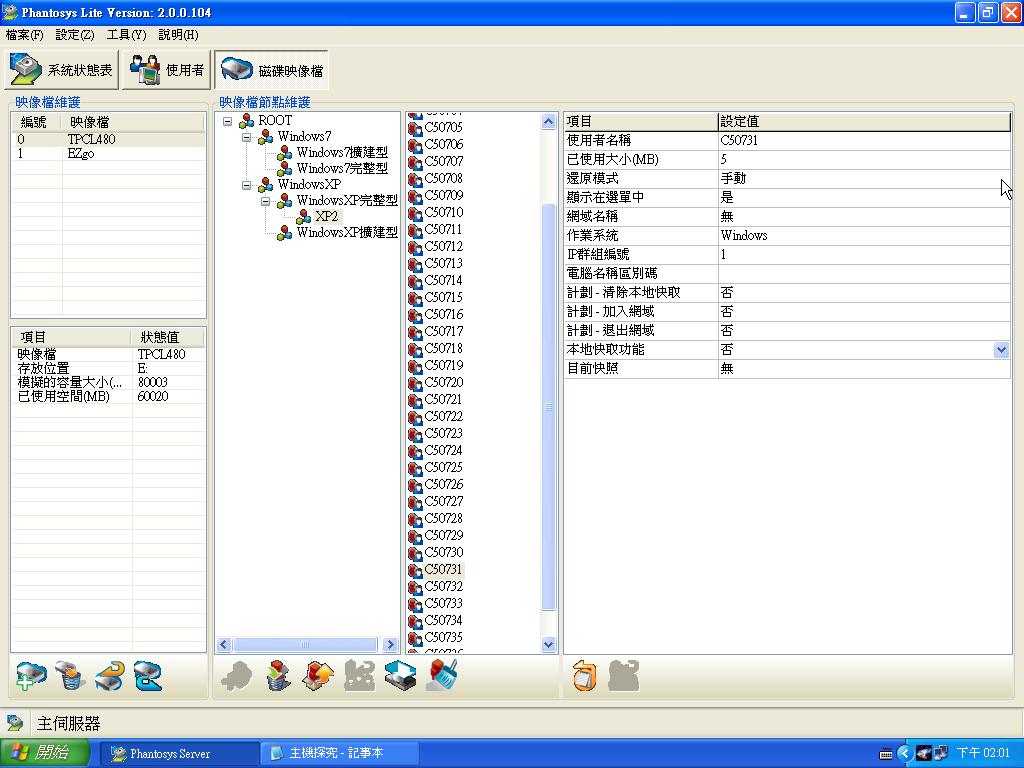 | 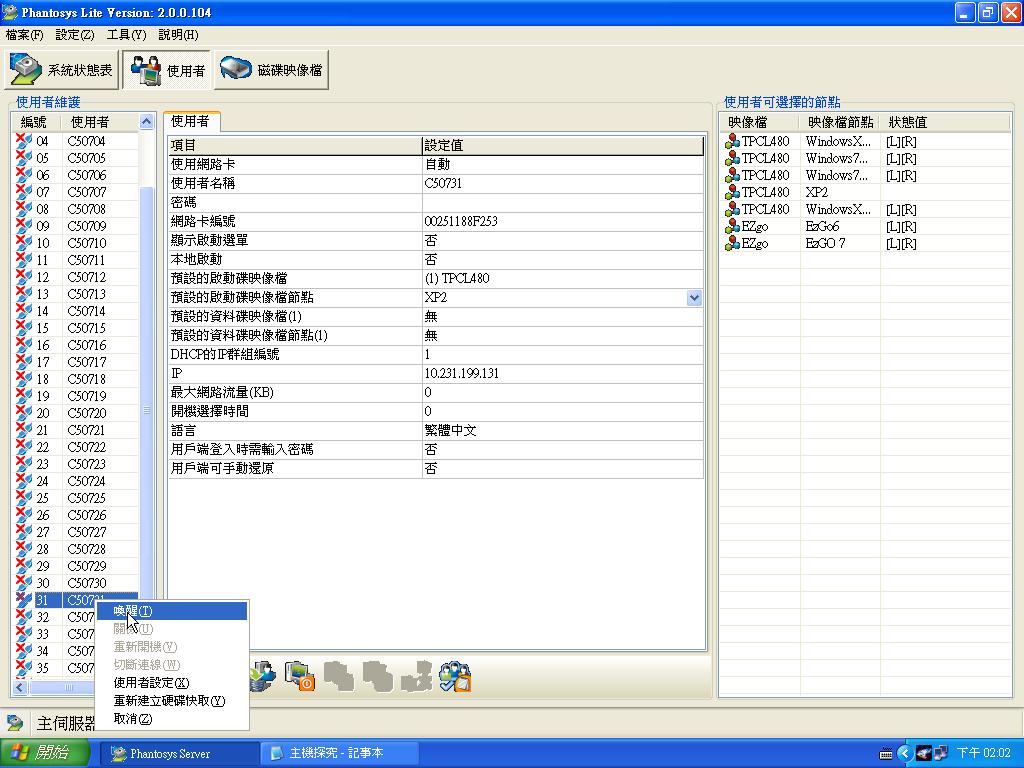 | 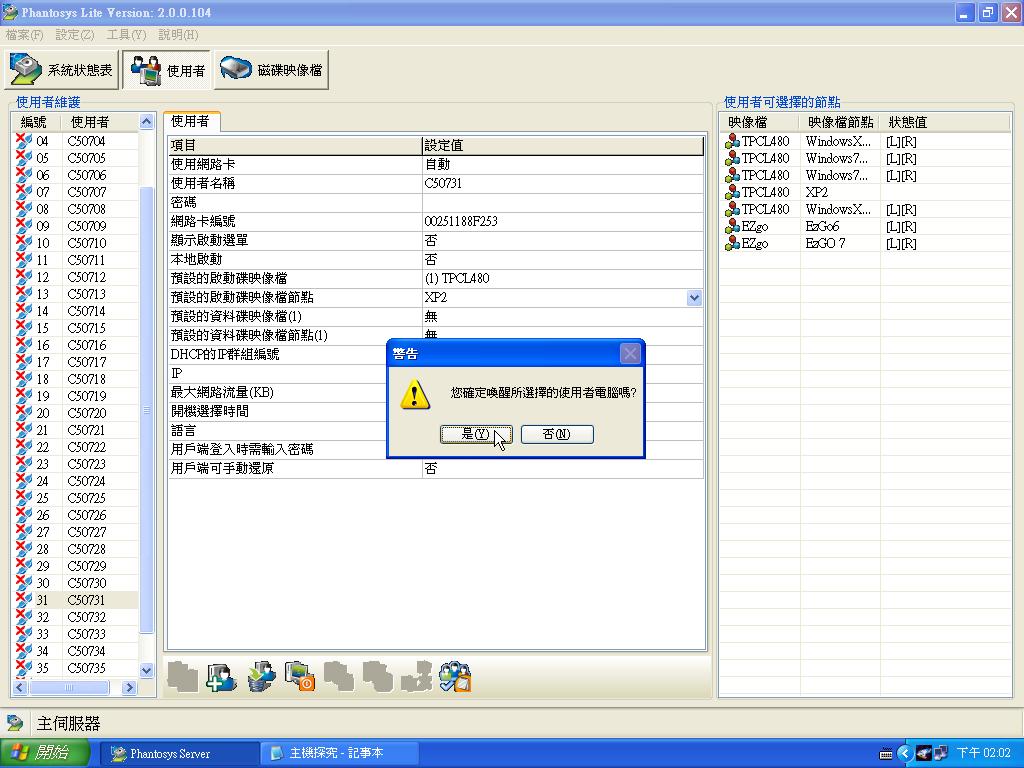 |
2.在該電腦安裝新軟體與相關設定,就像平常玩單機一樣,好了之後就關機。
3.選該機編號按右鍵,建立『新群組節點』,建立節點名稱(也是將來開機選單上的字喔!),以我的例子是『xpdoc2E』。
 |  | 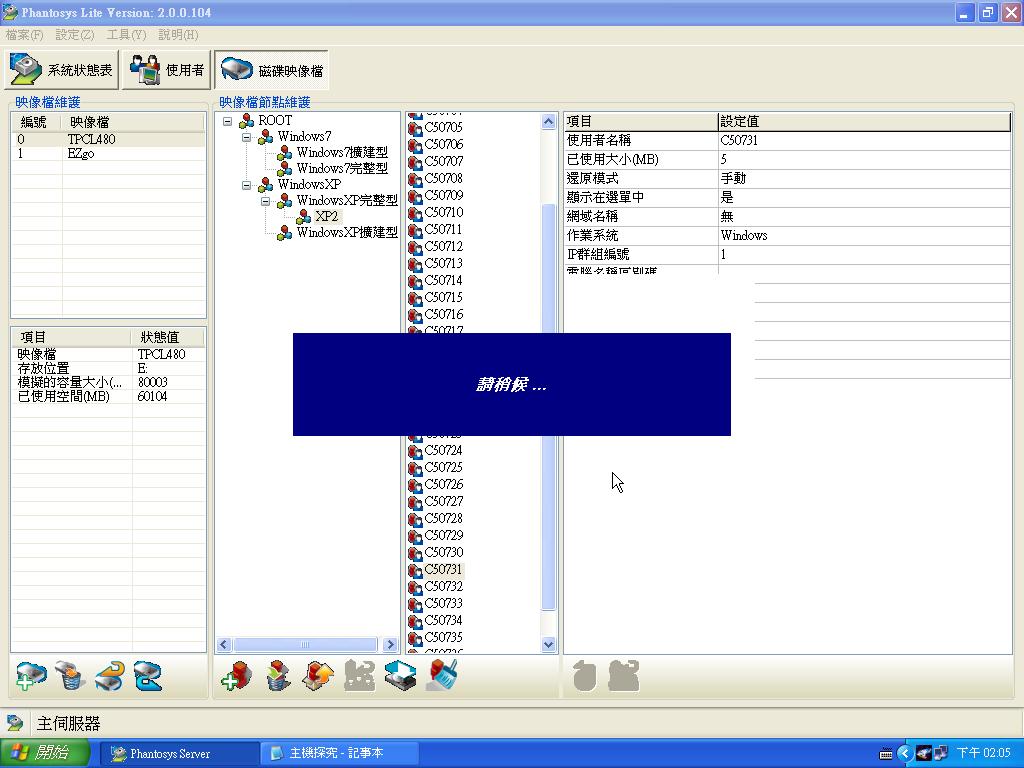 |
4.目前此節點只有一個用戶,所以再『增加使用者節點』,把整間電腦教室的都加入就對了。
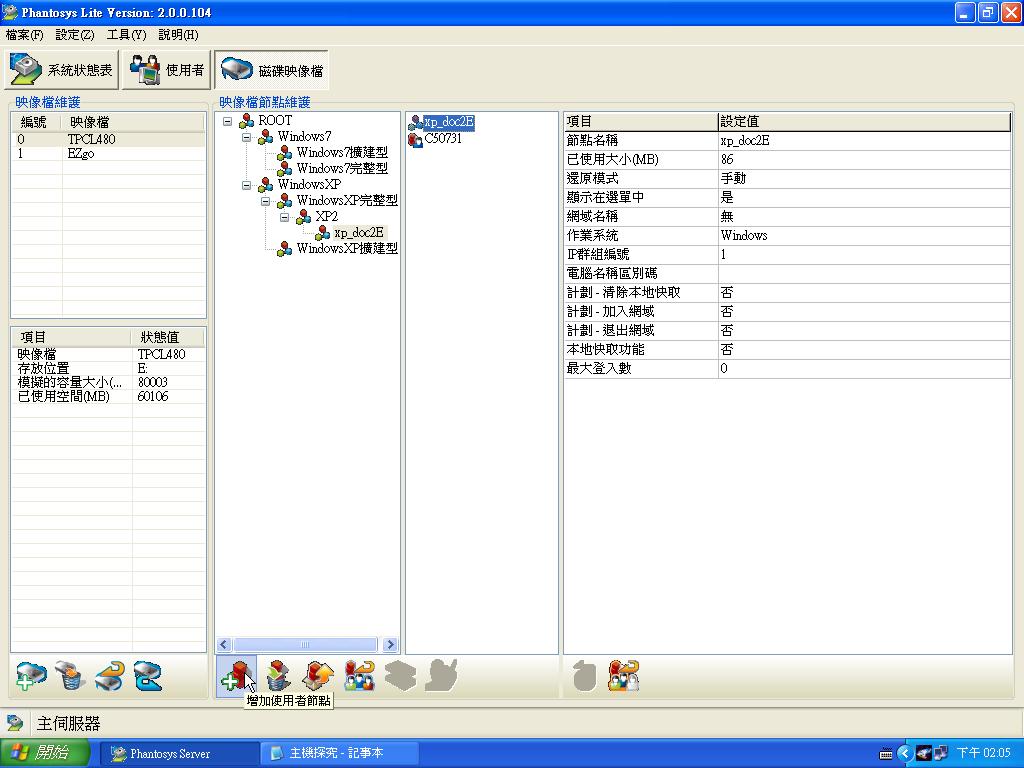 | 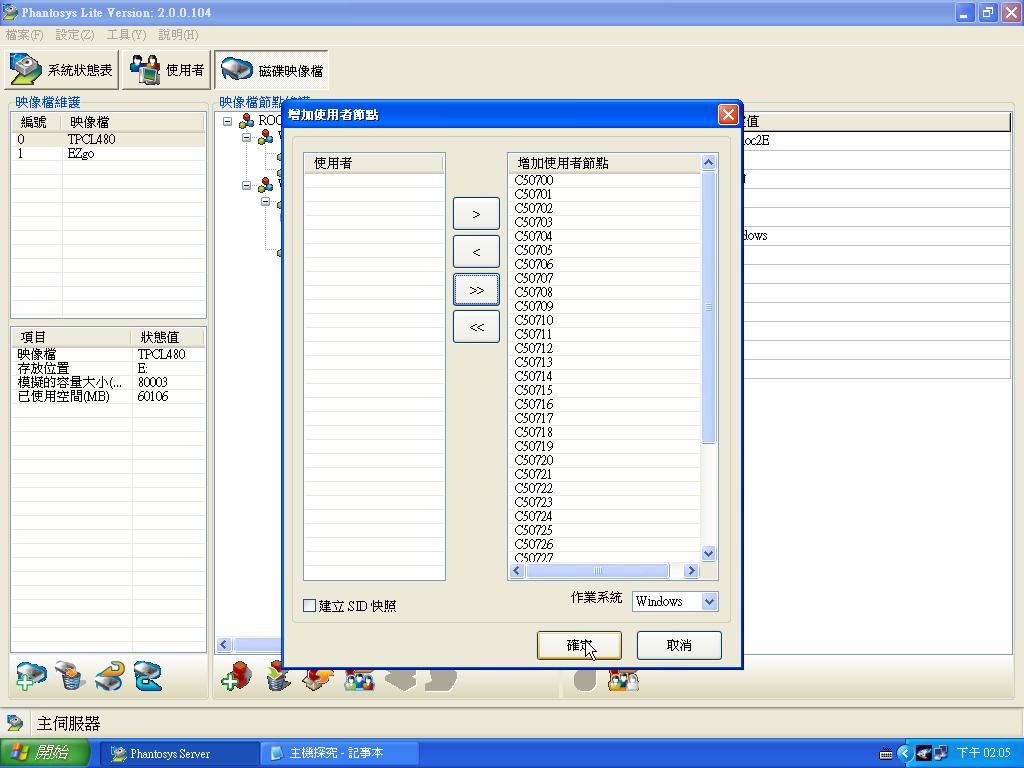 | 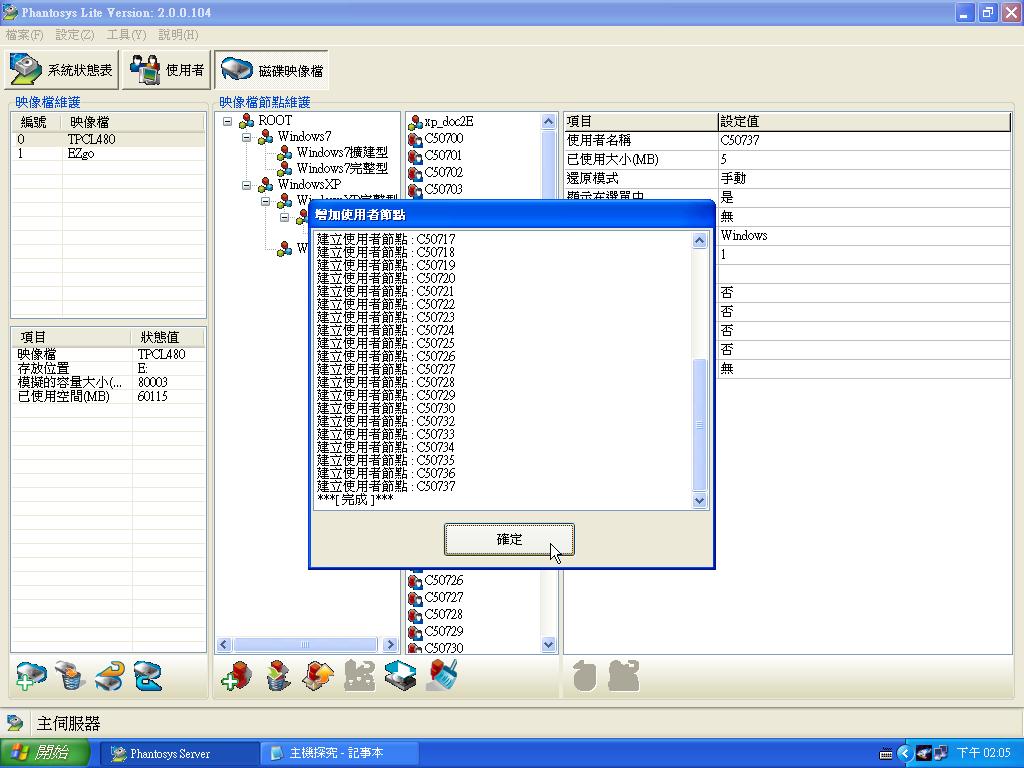 |
5.把還原模式設定為『每次』、將本地快取功能設定為『是』(就是步驟1的還原啦!),然後要存檔。
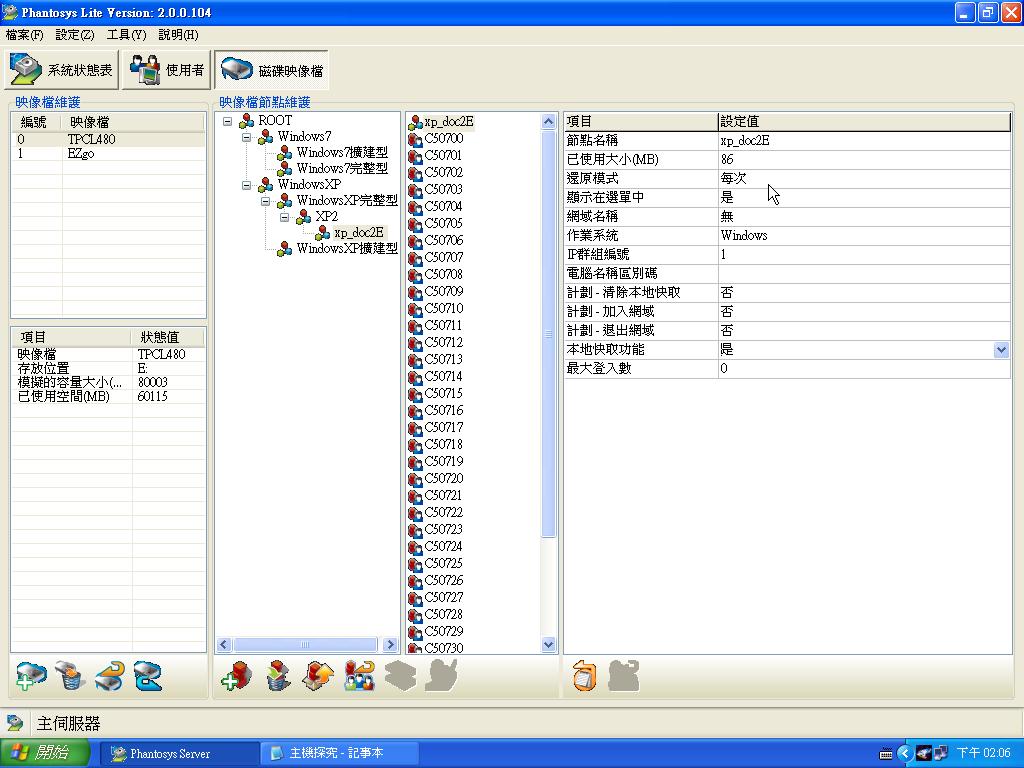 | 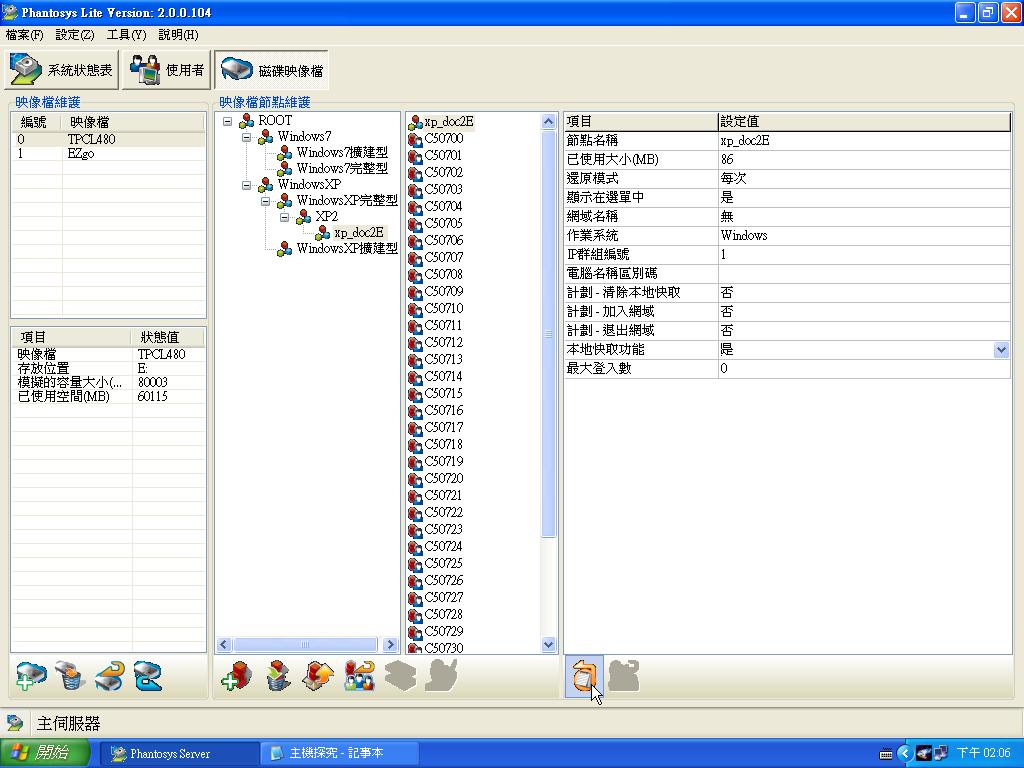 |
6.選擇『套用群組』,這樣大家就都一樣啦!
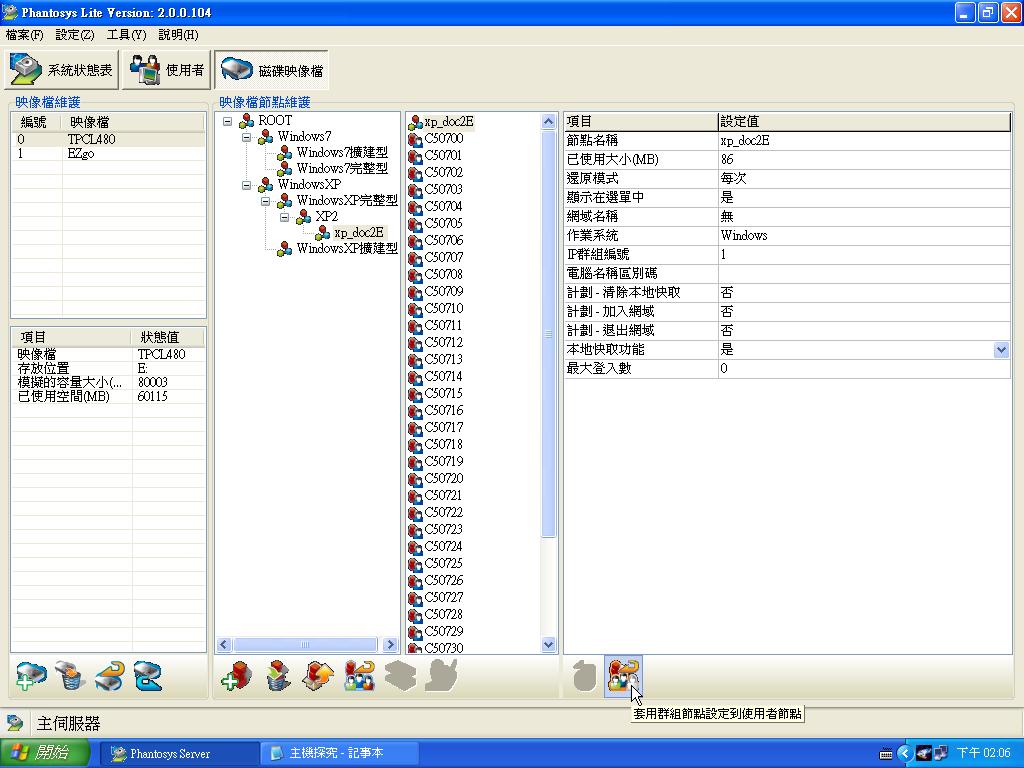 | 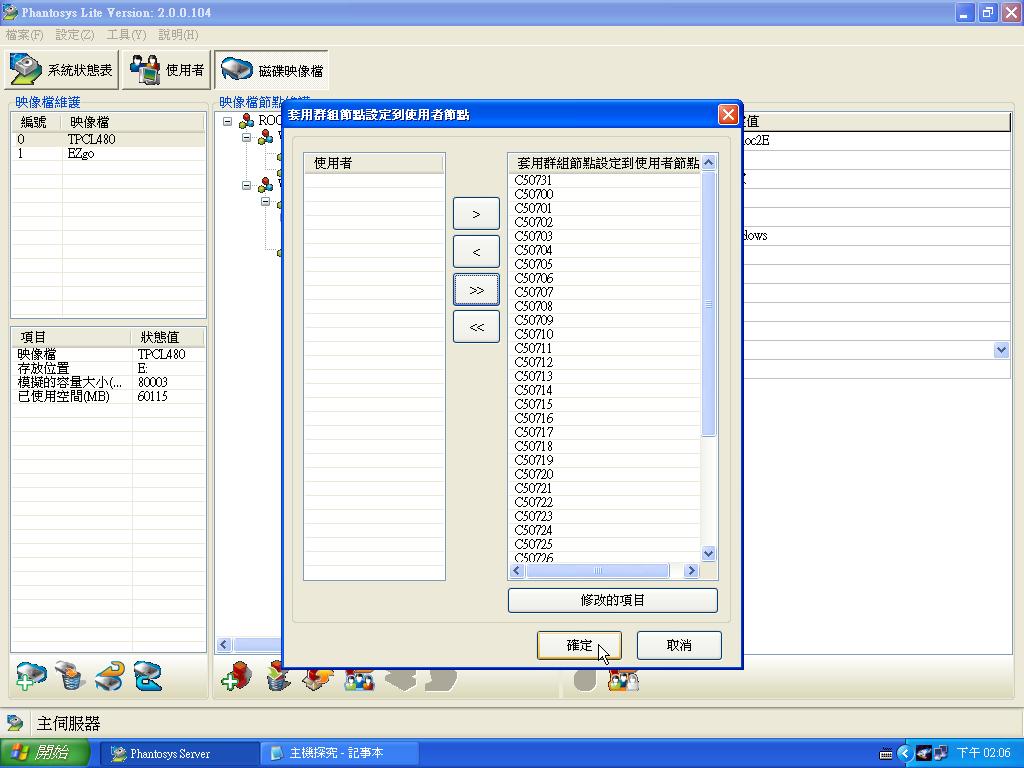 | 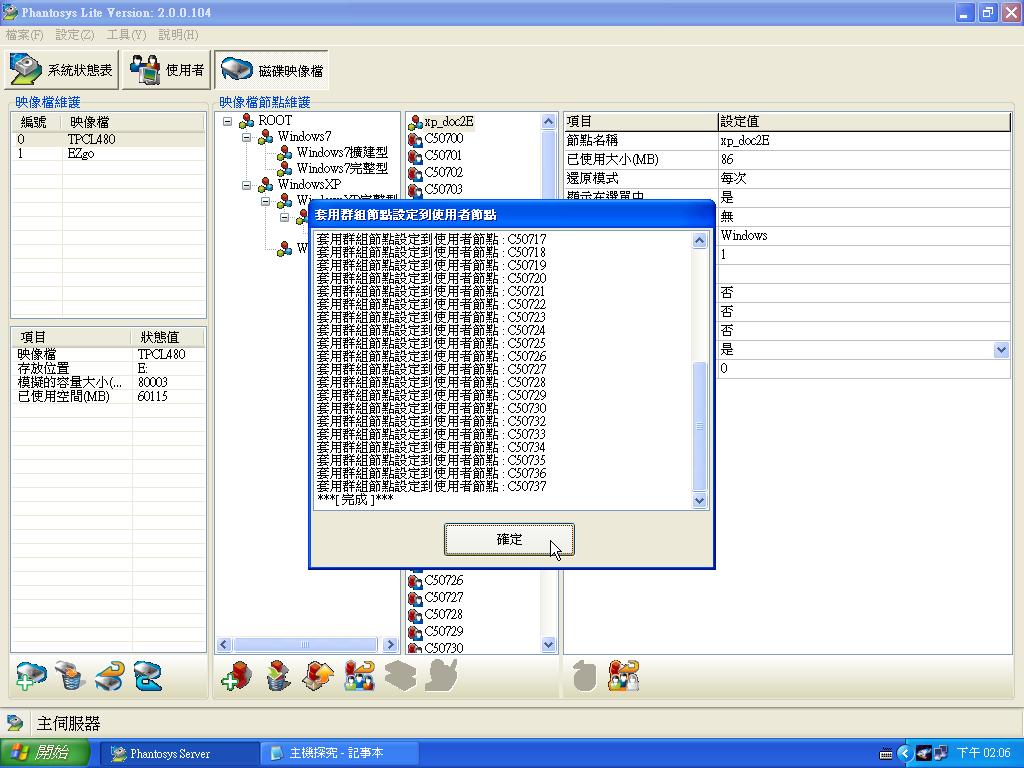 |
7.將節點選單設定為預設的開機系統,選擇當啟動碟。
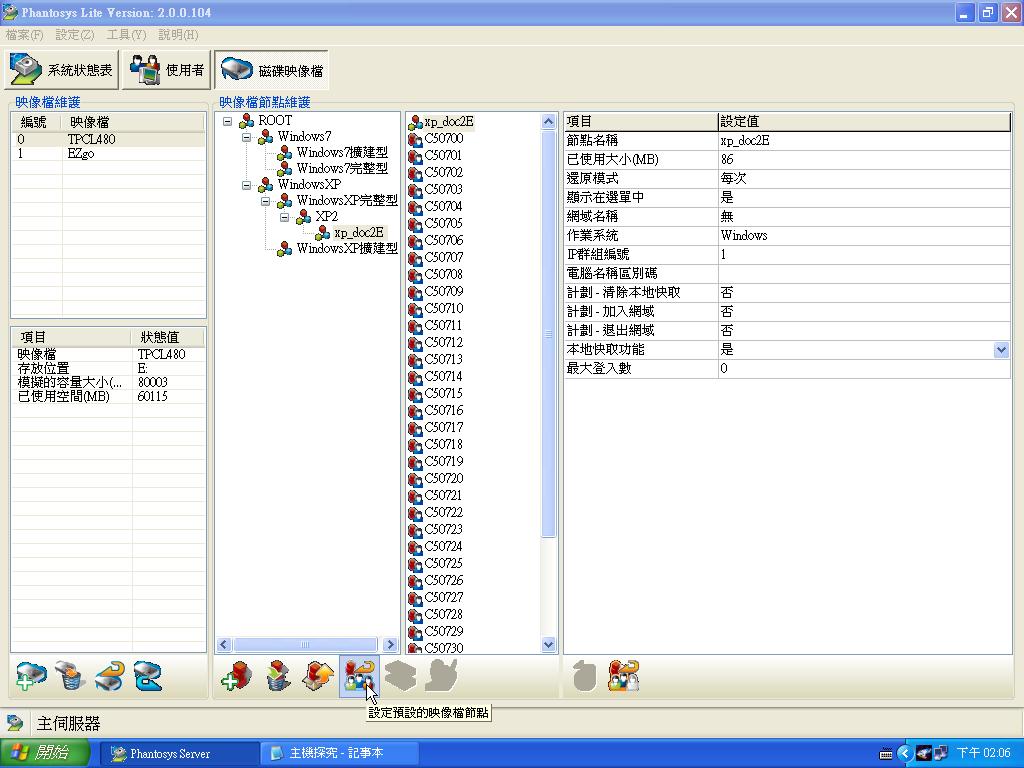 | 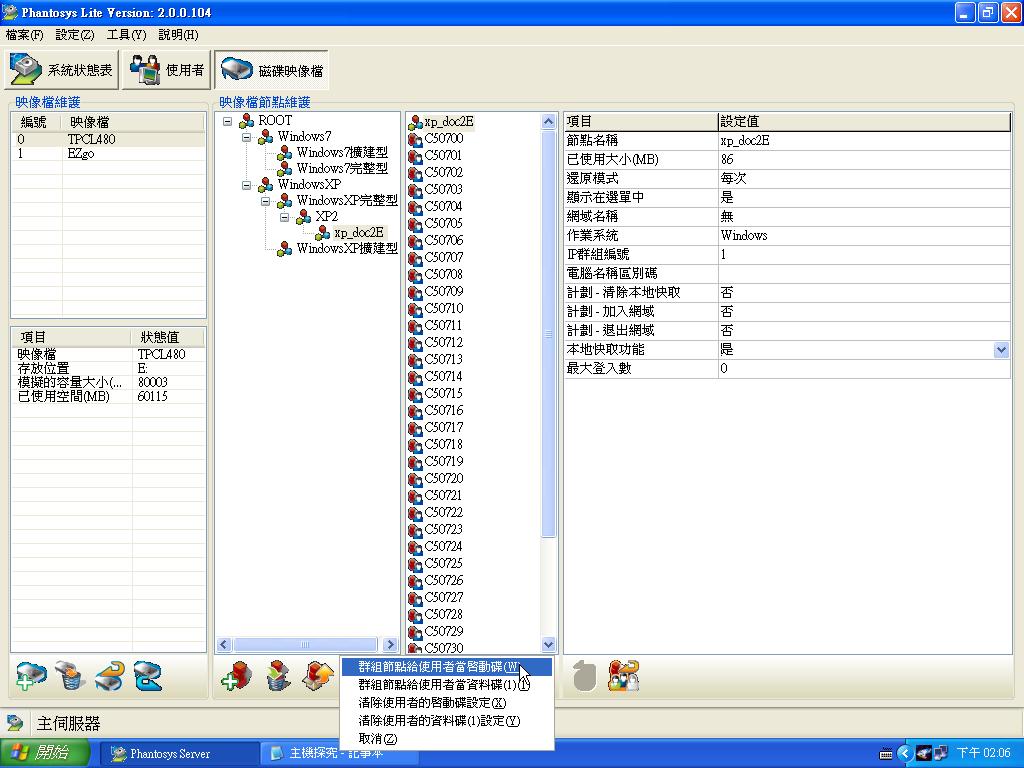 |
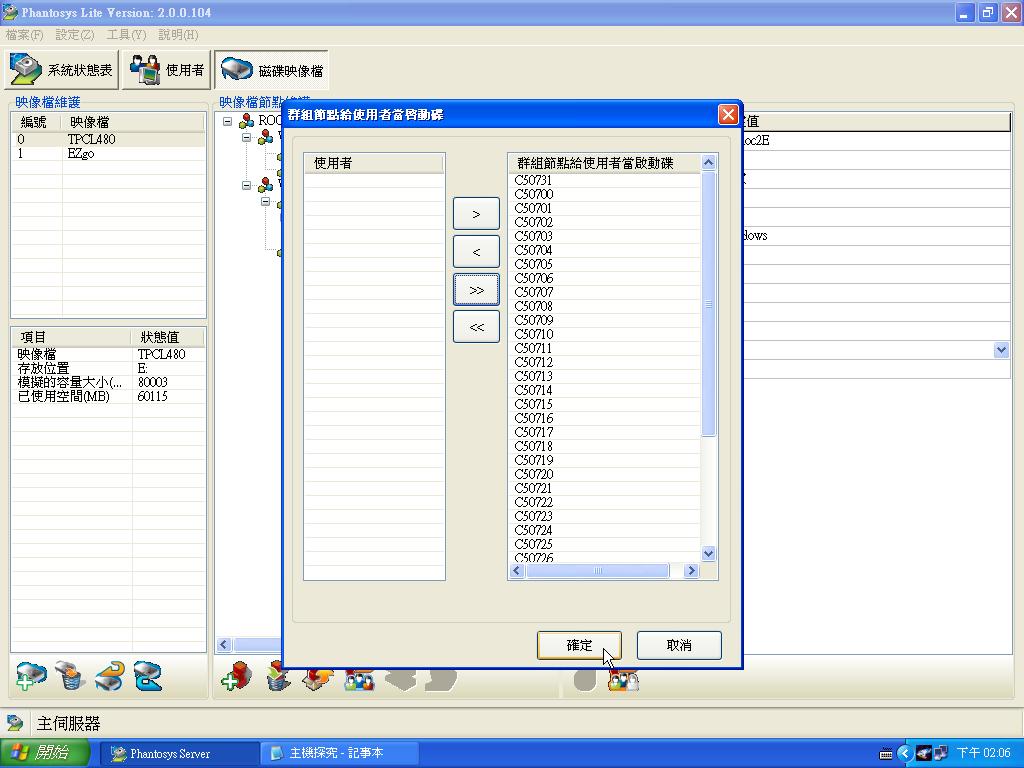 | 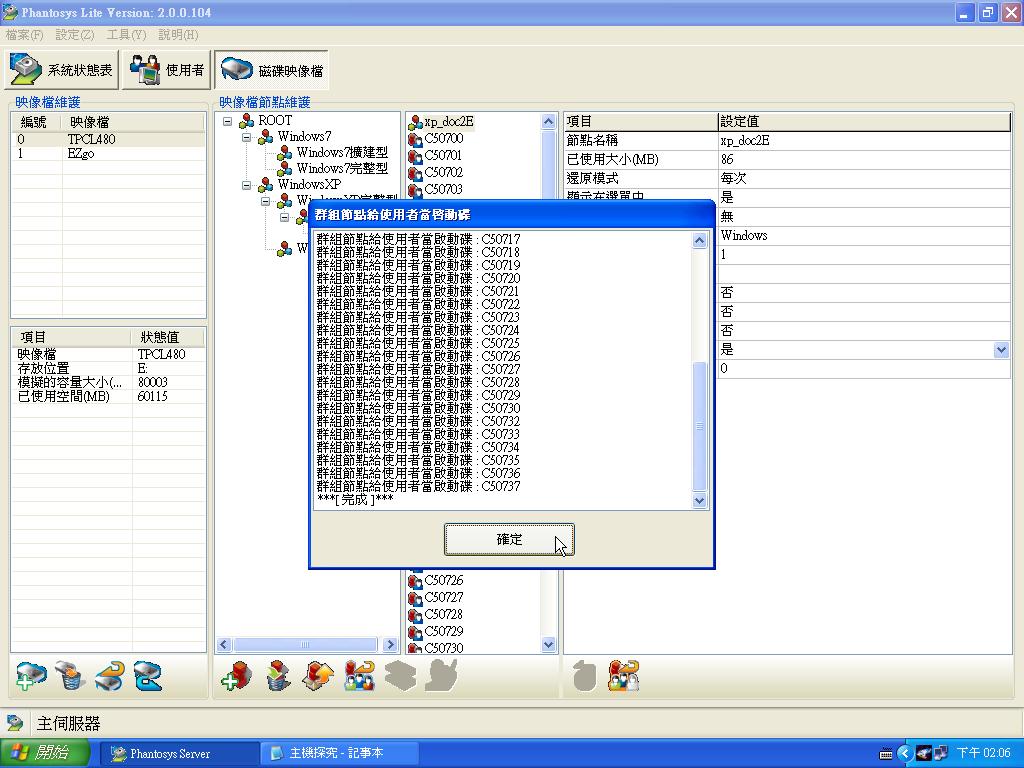 |
以上,就完成了喔!給自己拍拍手! 再補充兩點:
再補充兩點:
8.在『使用者』選單,可以針對個別使用者(或群組)做設定,例如啟動項目預設或提供選單(我還貪心問工程師,可否設定時間自動切換....沒有)。

9.針對樹狀節點的『上一層』加以刪除,我覺得玩玩看,而不敢先刪掉最上面的『WindowsXP完整型』,所以您看到的是我刪第二層的『XP2』:
點選xp2,右鍵『刪除使用者節點』
 | 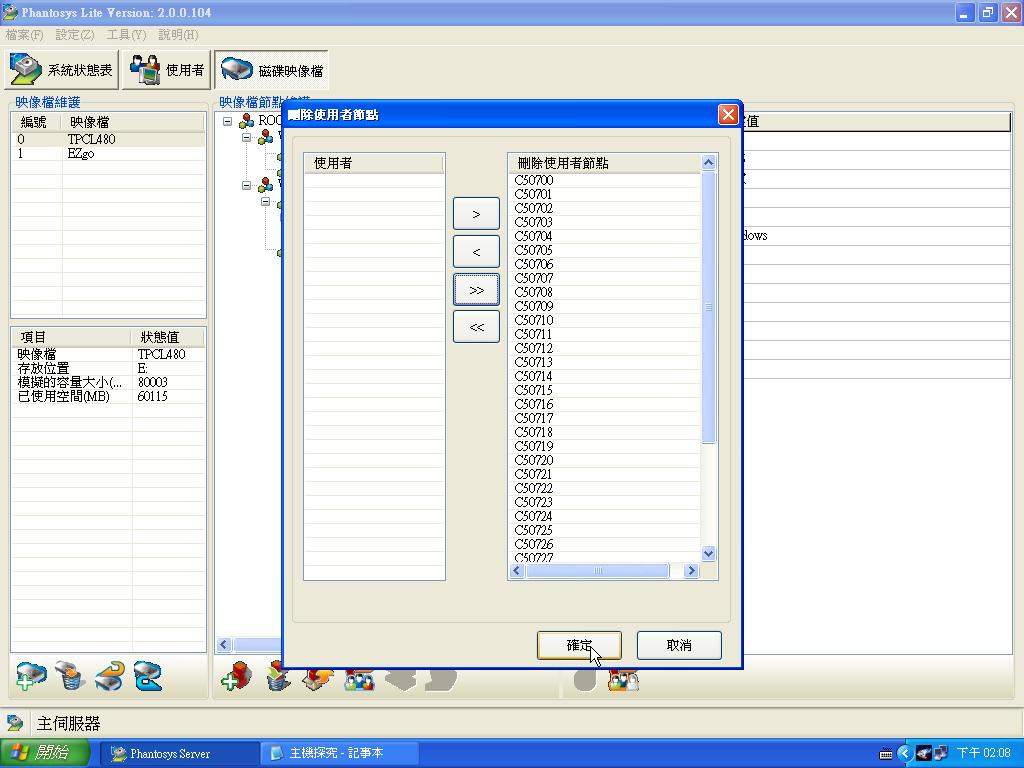 | 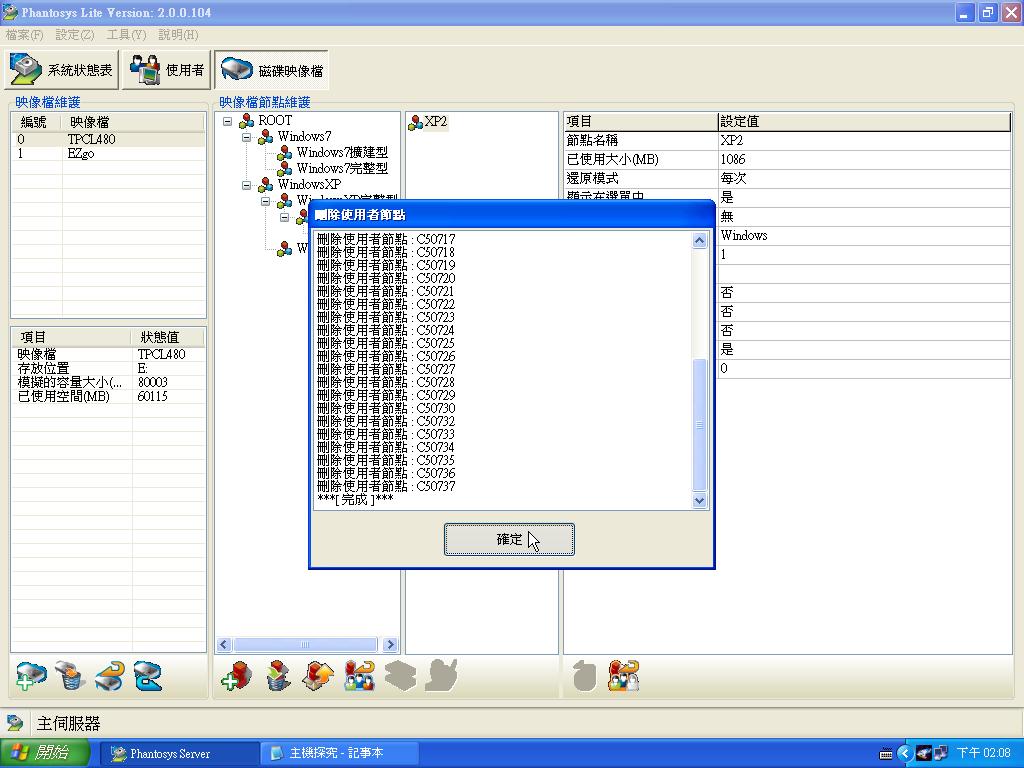 |
再『刪除群組節點』,這樣『xpdoc2E』就歸到『WindowsXP完整型』下層了(我還不敢把『WindowsXP完整型』直接砍掉,等以後把備份檔搞熟一點再來玩)。
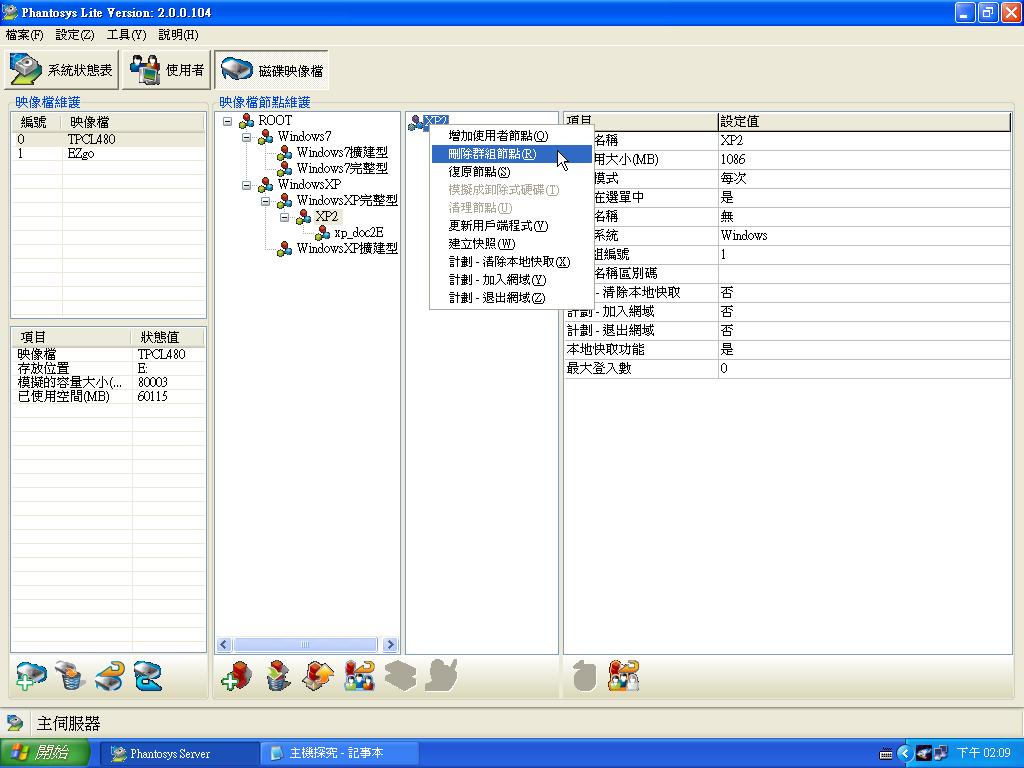 | 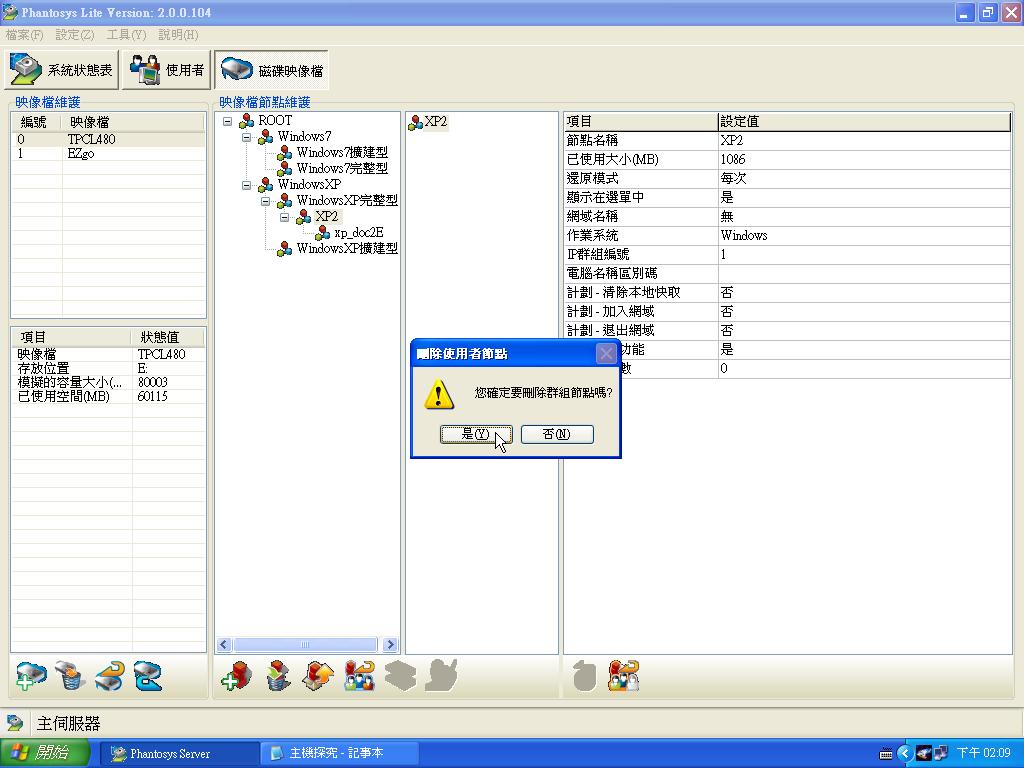 | 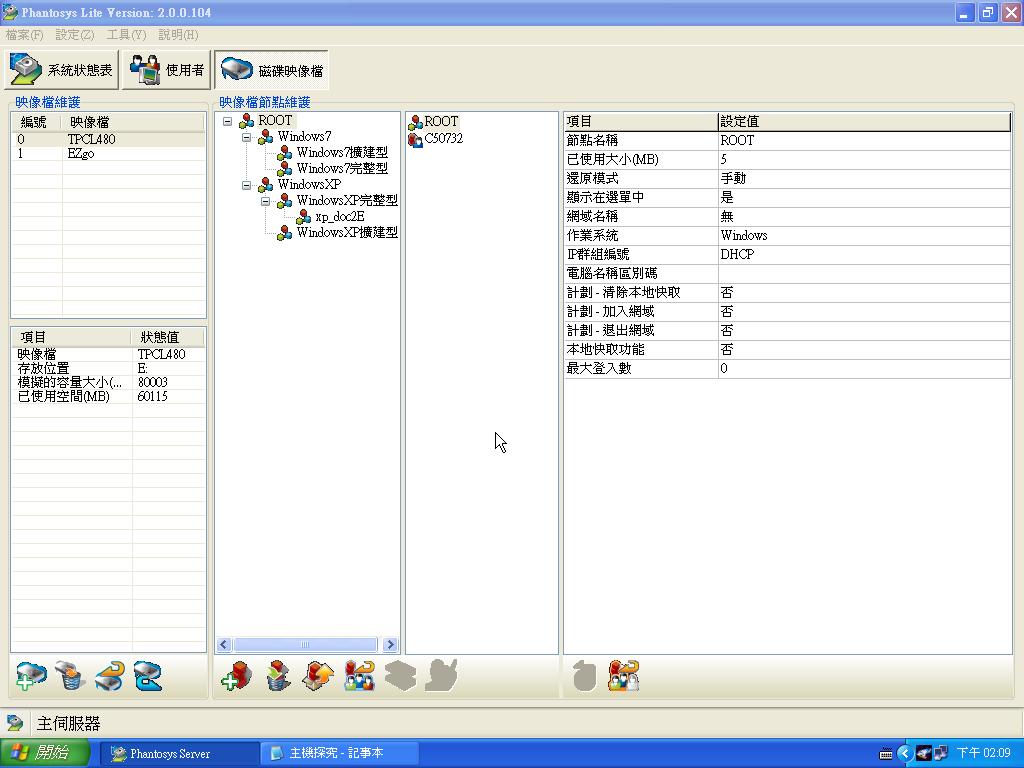 |
後記:
趁這批電腦超級強!我與組長討論到~可以幫學校英語比賽的高畫質DV影片加以轉檔,也來測試實物投影機的即時影音錄製功能,同時,更謝謝縣輔導團前輩們預放許多好軟體喔,將來玩全縣的活動,也很輕鬆呢!
哇哈哈哈哈,這樣明天就能放心跨年了!如果沒有不小心睡著,我選擇可以在倒數計時、放完煙火,就可以走路回家睡覺的最佳晚會場子~新莊運動公園,傍晚正在搭台子呢!

 訂閱
訂閱 上一篇
上一篇 返回
返回 下一篇
下一篇


